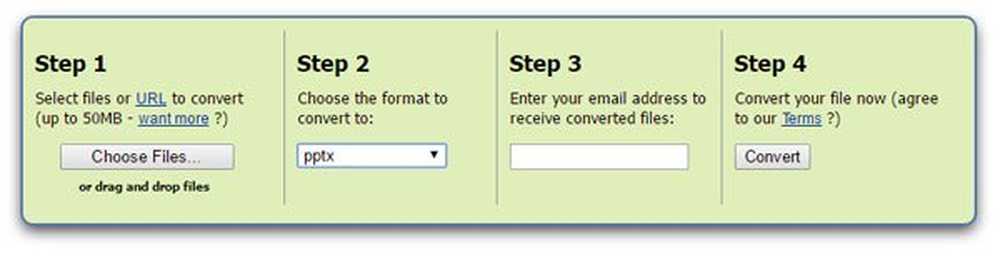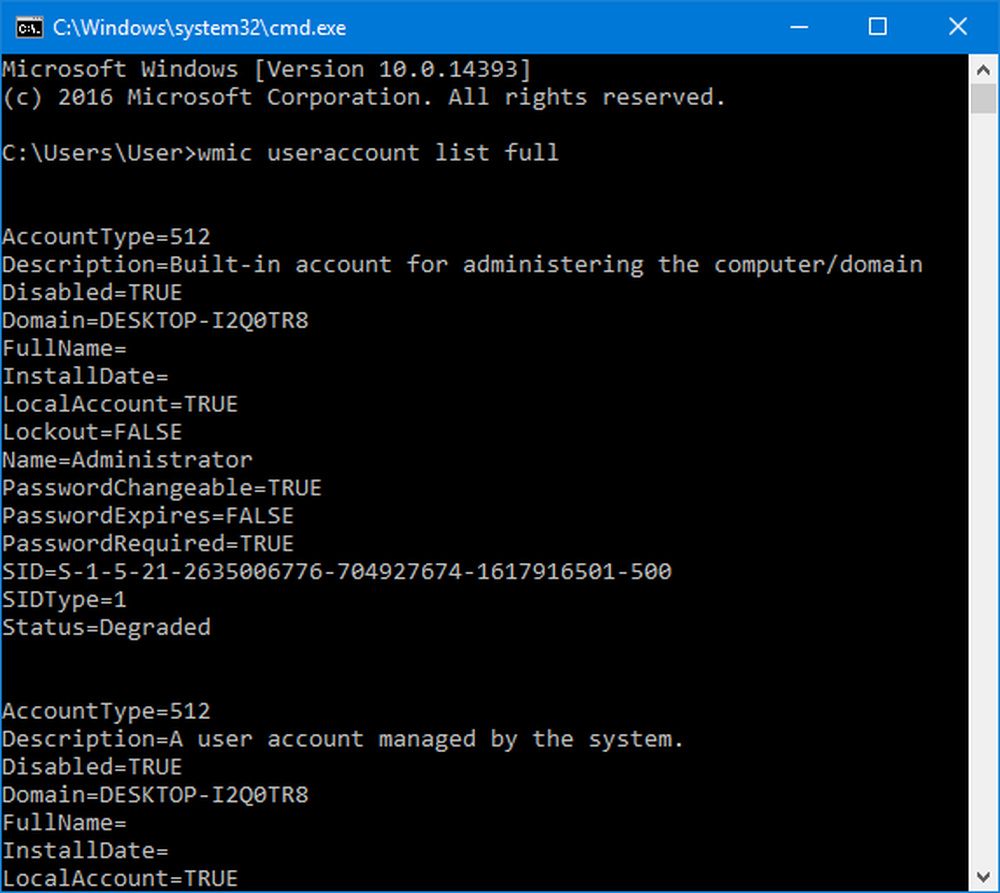Slik åpner du en kryptert fil hvis tilgang blir nektet i Windows

Kanskje du har møtt dette problemet litt tid. Du glemmer bare å dekryptere filen først og i stedet kopierte filen direkte i kryptert form til en annen Windows-datamaskin. Nå når du prøver å åpne den på den andre datamaskinen, får du en melding som sier det Tilgang nektes. Hvis du får tilgang, blir nektet melding når du åpner krypterte filer, må du kanskje først eksportere Krypteringsfilsystem (EFS) sertifikat og nøkkel. Dette skjer fordi du enten ikke har tillatelse til å se filen, eller nøkkelen som ble brukt til å kryptere filen, er sannsynligvis ikke på den andre datamaskinen.
Hvis du høyreklikker på fanen Egenskaper> Sikkerhet, og finner ut at du ikke har tillatelse, må du kanskje kontakte systemadministratoren din. Men hvis filen er fra en annen datamaskin, må du hente nøkkelen fra datamaskinen der du krypterte filen. Hvis filen ble kryptert av noen andre, må den personen legge til sertifikatet til filen før du får tilgang til den.
Her er en trinnvis opplæring om hvordan du gjør dette:
Få en krypteringsnøkkel fra en annen datamaskin
Du må først eksportere Krypteringsfilsystem (EFS) sertifikat og nøkkel på datamaskinen der filene var kryptert, og deretter importere dem på datamaskinen som du overførte filene til.
Eksporter EFS-sertifikatet og nøkkelen
1. Gå til Kontrollpanel og søk etter Sertifikatbehandling og åpne den. 
2. Dobbeltklikk på den venstre ruten Personlig, klikk sertifikater, og klikk deretter på EFS-sertifikat som du vil eksportere.
3. Klikk på Handling meny, pek på Alle oppgaver, og klikk deretter Eksport. 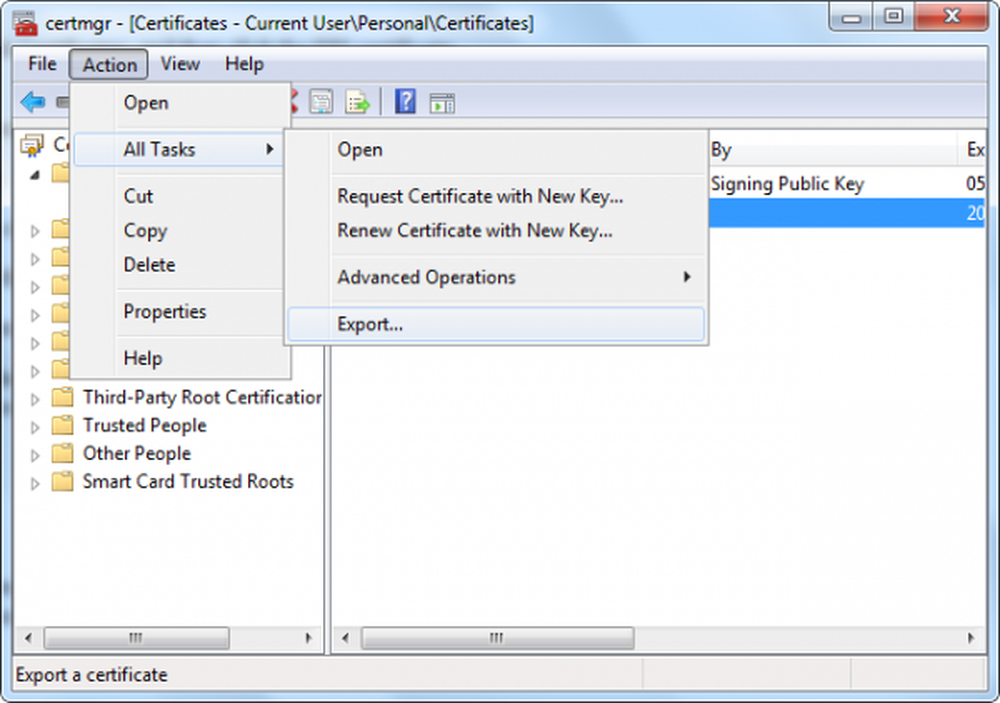
4. I veiviseren for sertifikateksport klikker du neste.
5. Klikk Ja, eksporter den private nøkkelen, og klikk deretter neste.
6. Klikk Personlig informasjonsutveksling, og klikk deretter neste.

7. Skriv inn passordet du vil bruke, bekreft det, og klikk deretter neste.
8. Eksporteringsprosessen lager en fil for å lagre sertifikatet. Skriv inn et navn på filen og plasseringen (inkludert hele banen), eller klikk Bla gjennom, naviger til et sted, skriv inn et filnavn, og klikk deretter Lagre.
9. Klikk neste, og klikk deretter Bli ferdig.
Importer EFS-sertifikatet og nøkkelen
1. Gå til Kontrollpanel og søk etter Sertifikatbehandling og åpne den.
2. I venstre rute klikker du Personlig.
3. Klikk på Handling meny, pek på Alle oppgaver, og klikk Importere. 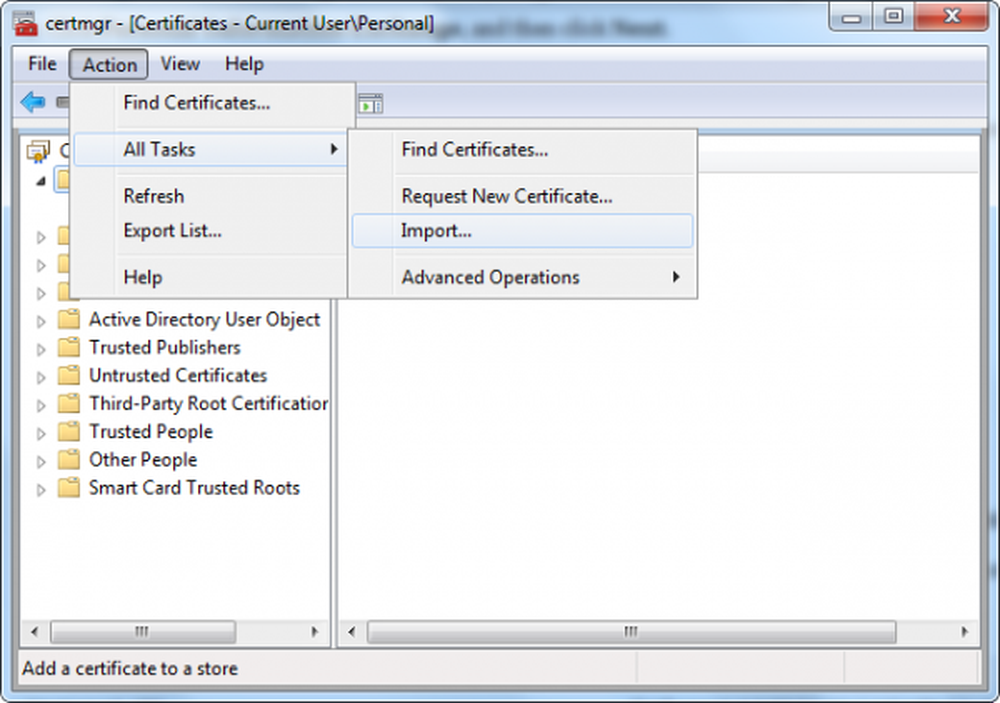
4. I veiviseren for sertifikatimport klikker du på neste. 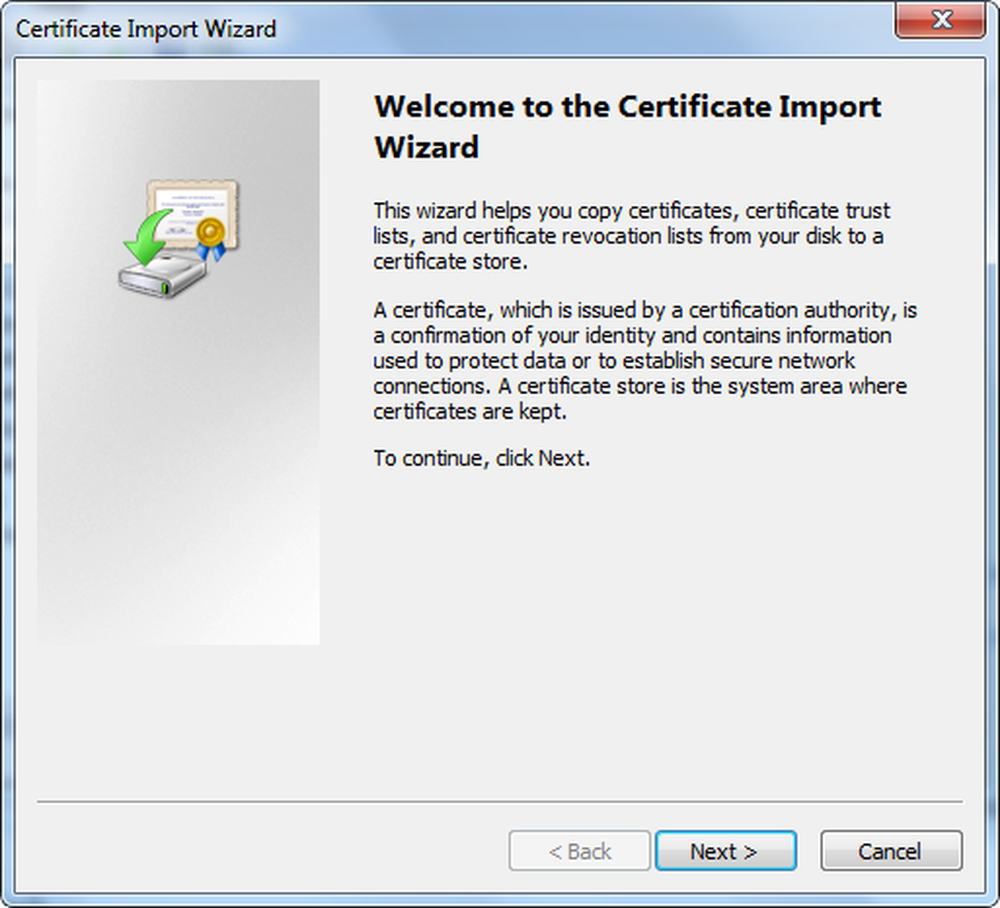
5. Skriv inn plasseringen av filen som inneholder sertifikatet, eller klikk Bla gjennom, naviger til filens plassering, og klikk deretter neste.
6. Skriv inn passord, merk av for Merk denne nøkkelen som eksporterbar, og klikk deretter neste. (Ikke merk av for Aktiver sterk privatnøkkelbeskyttelse.)
7. Klikk på Plasser alle sertifikater i følgende butikk, velg Personlig, og klikk deretter neste.
8. Klikk Bli ferdig.
Legg til et sertifikat i en kryptert fil
For å legge til krypteringssertifikat og nøkkel til en fil, eksporter du sertifikatet og nøkkelen ved å følge trinnene ovenfor og få personen du mottok filen fra, importere sertifikatet og nøkkelen og legg den til filen ved å følge disse trinnene.
1. Høyreklikk den krypterte filen, og klikk deretter Eiendommer.
2. Klikk på Generell kategorien, og klikk deretter Avansert.
3. I dialogboksen Avanserte attributter klikker du detaljer. 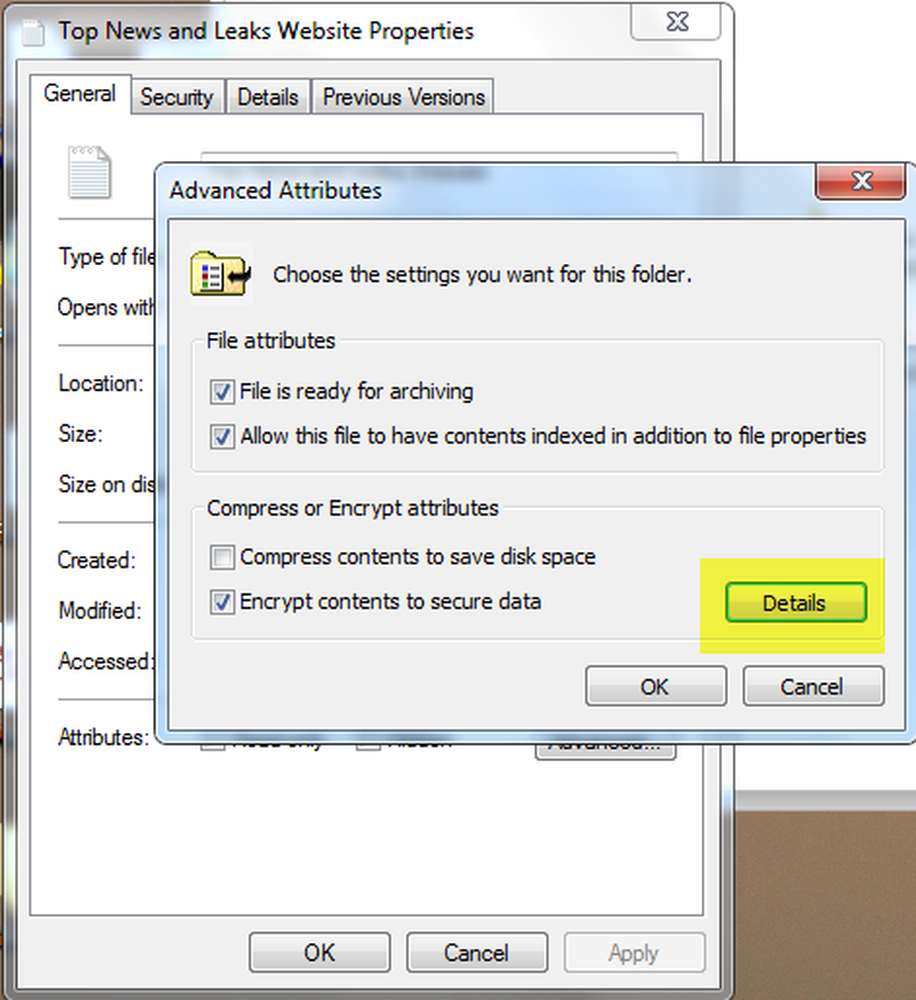
4. I dialogboksen som vises, klikker du Legg til.
5. Klikk på sertifikat, og klikk deretter OK i hver av de fire åpne dialogboksene.